如何解决Windows电脑无法访问局域网其他电脑问题
现在大部分用户都在使用Windows电脑,有些人遇到了无法访问局域网其他电脑问题,想知道如何解决,接下来小编就给大家介绍一下具体的操作步骤。
具体如下:
1. 首先第一步按下【win+R】快捷键打开【运行】窗口,根据下图所示,在方框中输入【cmd】并点击【确定】选项。

2. 第二步根据下图所示,在命令行中输入【ping + 远程电脑IP】并按下【回车】键,查看是否网络是否正常连接。
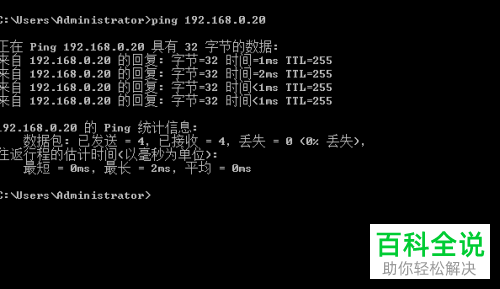
3. 第三步鼠标右键单击任务栏网络图标,在弹出的菜单栏中根据下图箭头所指,点击【打开"网络和共享中心"】选项。

4. 第四步在弹出的窗口中,根据下图箭头所指,点击【更改高级共享设置】选项。

5. 第五步根据下图箭头所指,依次点击【启用网络发现、启用文件和打印机共享】。

6. 第六步退回电脑桌面,鼠标右键单击【计算机】图标,在弹出的菜单栏中根据下图箭头所指,点击【管理】选项。

7. 第七步打开【计算机管理】窗口后,依次点击【本地用户和组-用户】选项,接着根据下图所示,启用【Guest】账户。

8. 最后点击【组】选项,根据下图所示,查看两台电脑是否位于同一工作组。

以上就是如何解决Windows电脑无法访问局域网其他电脑问题的方法。
赞 (0)

